PIX in PBM konvertieren
Konvertieren Sie PIX bilder in das PBM Format, bearbeiten und optimieren Sie bilder online und kostenlos.

Die PIX-Dateierweiterung steht für Alias/Wavefront Run-Length Encoding (RLE) Image Format. Entwickelt von der Alias Systems Corporation (später von Autodesk übernommen), wurde sie für die Speicherung von Bitmap-Bildern in der PowerAnimator und Alias 3D Software entwickelt. Dieses Format war in den 1990er Jahren entscheidend für die Erstellung hochauflösender 3D-Modelle und Animationen in Filmen und Videospielen. Die RLE-Kompression verringerte die Dateigröße, ohne die Bildqualität zu beeinträchtigen, was die Leistung bei grafikintensiven Aufgaben optimierte. Obwohl die Nutzung zugunsten vielseitigerer Formate zurückgegangen ist, spielte PIX eine bedeutende Rolle in der Entwicklung der Computer-Grafiktechnologie.
Die PBM (Portable Bitmap) Dateierweiterung, Teil des Netpbm-Projekts, entstand Ende der 1980er Jahre, um einen effizienten und portablen Grafikdateiaustausch zu ermöglichen. PBM-Dateien werden hauptsächlich verwendet, um monochrome Bitmaps in einem einfachen ASCII-Textformat zu speichern, was eine einfache Kompatibilität über verschiedene Systeme und Plattformen hinweg gewährleistet. Dieses Format unterstützt nur Schwarz-Weiß-Bilder und ist besonders nützlich in Szenarien, in denen Einfachheit und Minimalismus im Vordergrund stehen, wie etwa in Unix-Umgebungen für die Bitmap-Bearbeitung und -Übertragung. Seine historische Bedeutung liegt in der Förderung eines standardisierten Ansatzes für Bitmap-Grafiken in der frühen Computertechnologie.
Wählen Sie eine beliebige PIX bild aus, die Sie konvertieren möchten, indem Sie auf die Schaltfläche Datei auswählen klicken.
Für eine erweiterte Konvertierung verwenden Sie die optionalen PIX-zu-PBM-Tools, die auf der Vorschauseite verfügbar sind, und klicken Sie auf die Schaltfläche Konvertieren.
Geben Sie ihm einen Moment Zeit, um die PBM-Konvertierung abzuschließen, dann laden Sie Ihre Datei danach herunter.
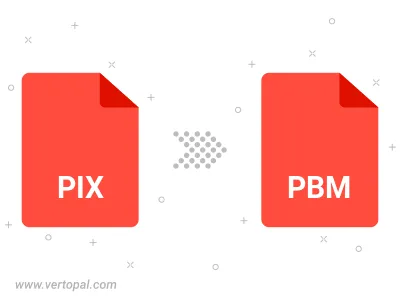
Befolgen Sie die unten stehenden Schritte, wenn Sie Vertopal CLI auf Ihrem macOS-System installiert haben.
cd zum PIX-Dateiort oder fügen Sie den Pfad zu Ihrer Eingabedatei hinzu.Befolgen Sie die unten stehenden Schritte, wenn Sie Vertopal CLI auf Ihrem Windows-System installiert haben.
cd zum PIX-Dateiort oder fügen Sie den Pfad zu Ihrer Eingabedatei hinzu.Befolgen Sie die unten stehenden Schritte, wenn Sie Vertopal CLI auf Ihrem Linux-System installiert haben.
cd zum PIX-Dateiort oder fügen Sie den Pfad zu Ihrer Eingabedatei hinzu.